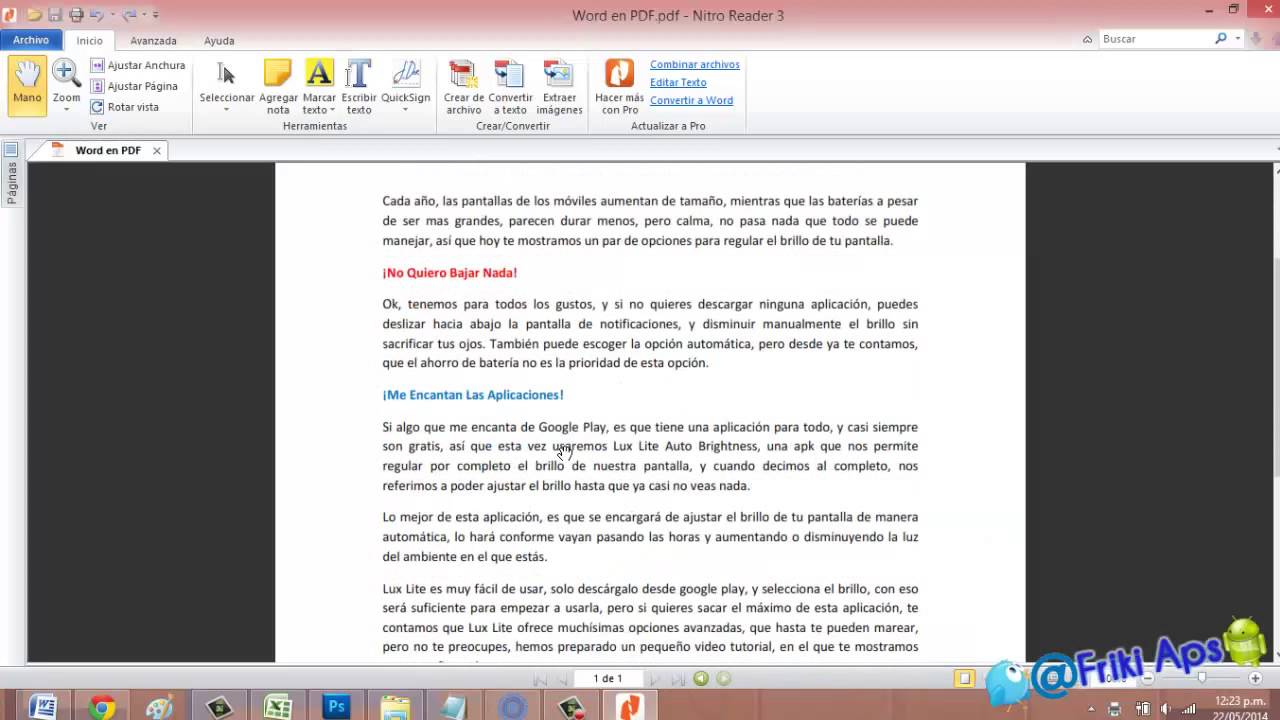
En la actualidad, el formato PDF se ha convertido en uno de los más populares y utilizados en el mundo digital. Con él, se pueden compartir y visualizar documentos de manera fácil y segura. Por eso, es importante saber cómo convertir cualquier tipo de documento a PDF, ya sea un archivo de texto, una imagen o incluso una presentación. En este artículo, te explicaremos los pasos a seguir para convertir cualquier tipo de archivo a PDF de manera rápida y sencilla.
¿Cómo cambiar cualquier documento a PDF?
Cambiar cualquier tipo de documento a PDF es una tarea muy sencilla y útil, ya que el formato PDF es compatible con la mayoría de los dispositivos y garantiza que el contenido del documento se vea igual en cualquier lugar. Para convertir un documento a PDF, solo necesitas seguir los siguientes pasos:
Paso 1: Abre el documento que deseas convertir a PDF en su programa correspondiente (por ejemplo, si es un archivo de Word, abre Microsoft Word).
Paso 2: Haz clic en «Archivo» en la barra de herramientas y selecciona «Imprimir».
Paso 3: En la ventana de impresión, elige «Microsoft Print to PDF» o «Guardar como PDF» en la lista de impresoras. Si no aparece esta opción, descarga e instala un programa de impresora PDF, como «PDFCreator» o «CutePDF».
Paso 4: Selecciona las opciones de impresión, como el tamaño de página y la calidad de impresión, y haz clic en «Imprimir».
Paso 5: Elige la ubicación donde deseas guardar el archivo PDF y nómbralo según tu preferencia. A continuación, haz clic en «Guardar».
Con estos sencillos pasos, podrás convertir cualquier tipo de documento a PDF y disfrutar de sus ventajas. ¡No dudes en probarlo y comprobarlo por ti mismo!
¿Por qué no puedo guardar un documento en PDF?
Si estás teniendo problemas para guardar un documento en formato PDF, es posible que se deba a varios factores.
Uno de los principales motivos es que el programa que estás utilizando para crear el documento no tiene la opción de guardar en PDF. En este caso, tendrías que buscar algún software o herramienta en línea que te permita convertir tu archivo a PDF.
Otro motivo podría ser que no tienes instalado un programa o software para crear archivos en formato PDF. En ese caso, tendrías que instalar una herramienta en tu ordenador para poder guardar tus documentos en PDF.
También es posible que el documento que estás intentando guardar en PDF contenga elementos que no son compatibles con el formato PDF, como videos o animaciones. En este caso, tendrías que eliminar esos elementos o buscar una solución alternativa para guardar tu documento en PDF.
¿Cómo cambiar el formato de un documento Word a PDF?
Si necesitas convertir un documento Word a PDF, no te preocupes, es una tarea muy sencilla y rápida. Para hacerlo, sigue estos sencillos pasos:
Paso 1: Abre el documento Word que deseas convertir a PDF.
Paso 2: Haz clic en «Archivo» en la parte superior izquierda de la pantalla.
Paso 3: Selecciona «Guardar como» en el menú desplegable.
Paso 4: En el cuadro de diálogo que aparece, elige «PDF» en la lista de formatos de archivo.
Paso 5: Haz clic en «Guardar» y espera a que el proceso de conversión termine.
¡Listo! Ahora tienes tu documento Word en formato PDF. Puedes abrirlo y comprobar que se ha convertido correctamente.
Recuerda que, además de Word, puedes convertir cualquier tipo de documento a PDF, como Excel, PowerPoint o imágenes, entre otros. Para ello, puedes utilizar herramientas online o programas específicos para la conversión de archivos.
¿Cómo convertir un archivo a PDF desde el celular gratis?
¿Tienes un archivo que necesitas convertir a PDF desde tu celular? No te preocupes, existen diversas aplicaciones que te permiten hacerlo de manera sencilla y gratuita. En este artículo te explicaremos cómo hacerlo en simples pasos.
1. Descarga una aplicación para convertir archivos a PDF: Existen diversas opciones de aplicaciones gratuitas en las tiendas de aplicaciones para Android e iOS, como por ejemplo, «PDF Converter» o «CamScanner». Descarga la que mejor se adapte a tus necesidades.
2. Abre la aplicación y selecciona el archivo que quieres convertir: Una vez descargada la aplicación, ábrela y selecciona el archivo que deseas convertir a PDF. Puede ser un documento de Word, una imagen o cualquier otro tipo de archivo.
3. Selecciona la opción de «Convertir a PDF»: Una vez que tengas el archivo seleccionado, busca la opción de «Convertir a PDF». Esta opción puede variar dependiendo de la aplicación que hayas descargado, pero normalmente suele estar en la parte inferior de la pantalla.
4. Espera a que se complete la conversión: El tiempo que tardará en convertirse el archivo a PDF dependerá del tamaño del mismo y de la velocidad de tu conexión a internet. Espera a que se complete el proceso de conversión para poder guardar el archivo en tu celular.
5. Guarda el archivo en tu celular: Una vez que se ha completado la conversión, podrás guardar el archivo en tu celular. Busca la opción de «Guardar» o «Descargar» y selecciona la ubicación donde deseas almacenar el archivo en tu dispositivo.
Solo necesitas descargar una aplicación gratuita, seleccionar el archivo que deseas convertir, elegir la opción de «Convertir a PDF», esperar a que se complete el proceso y guardar el archivo en tu dispositivo. ¡No lo dudes más y comienza a convertir tus archivos a PDF desde tu celular hoy mismo!
